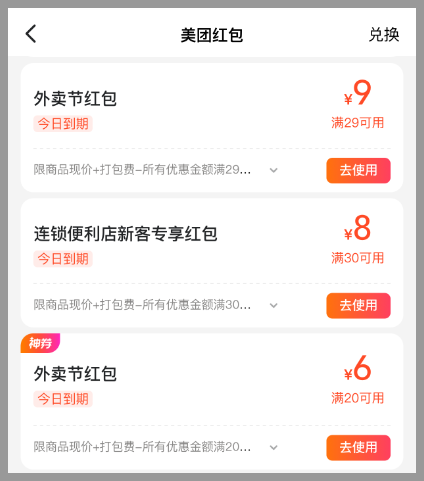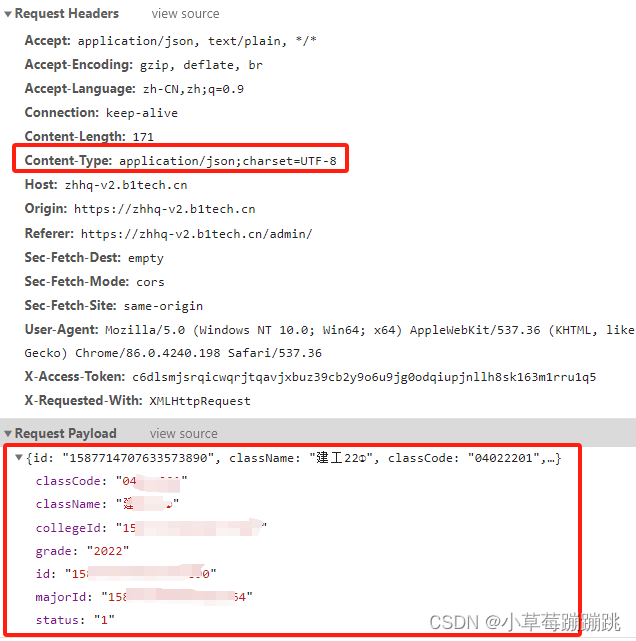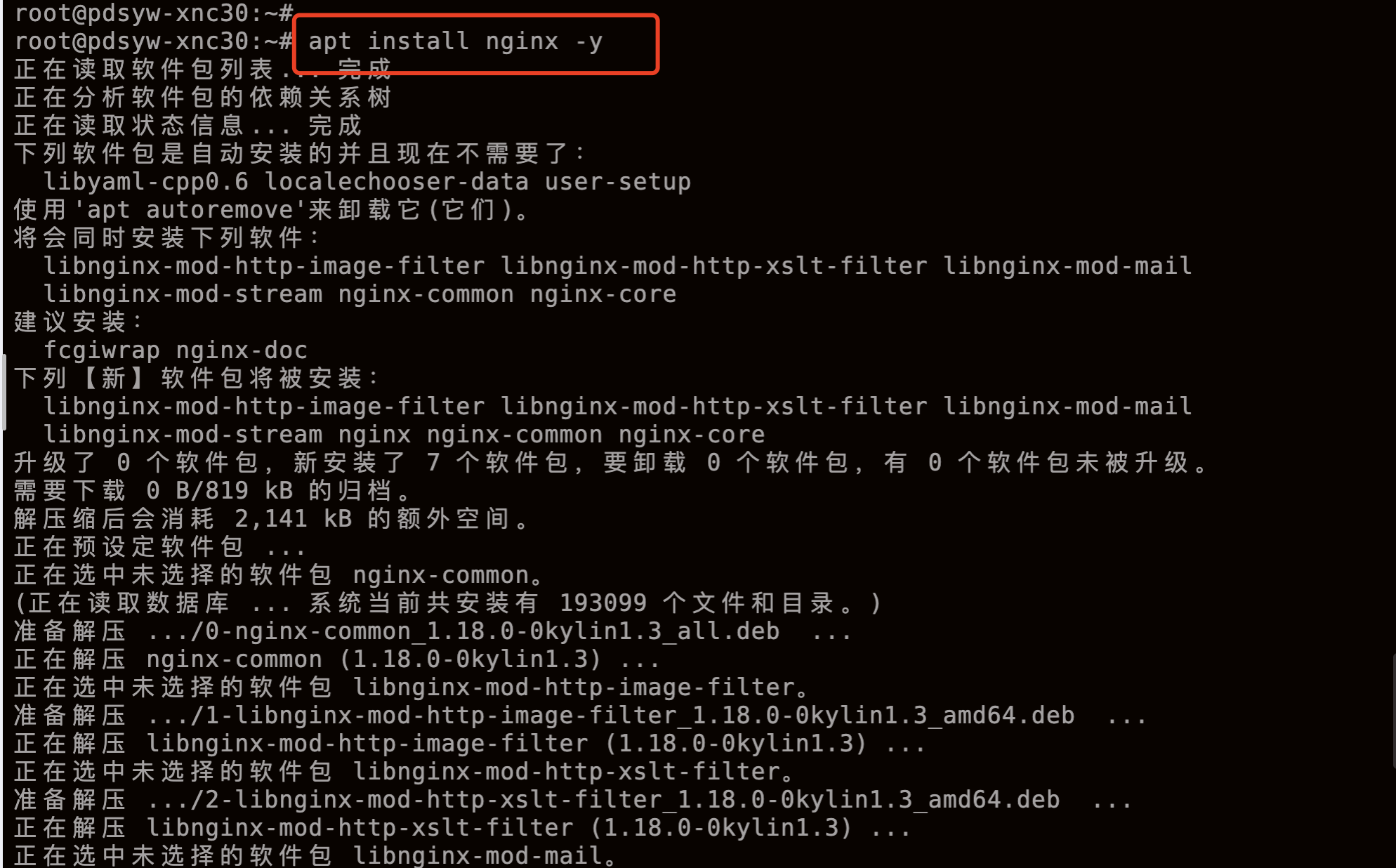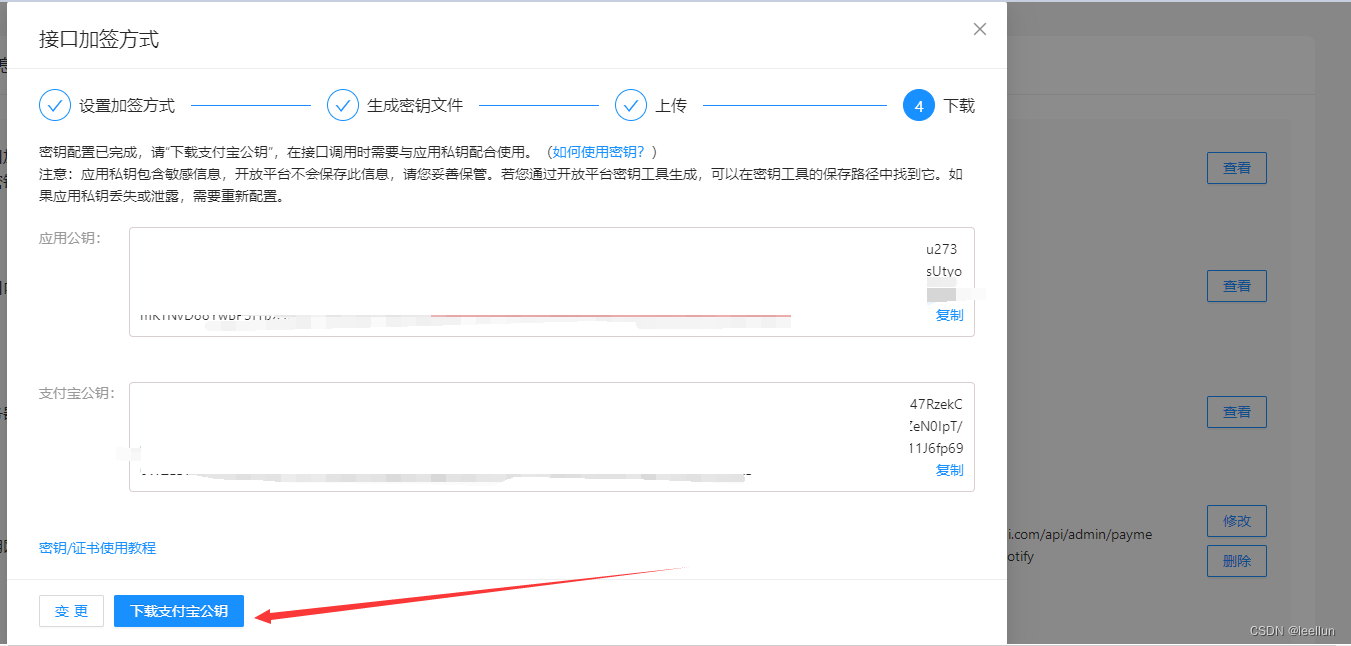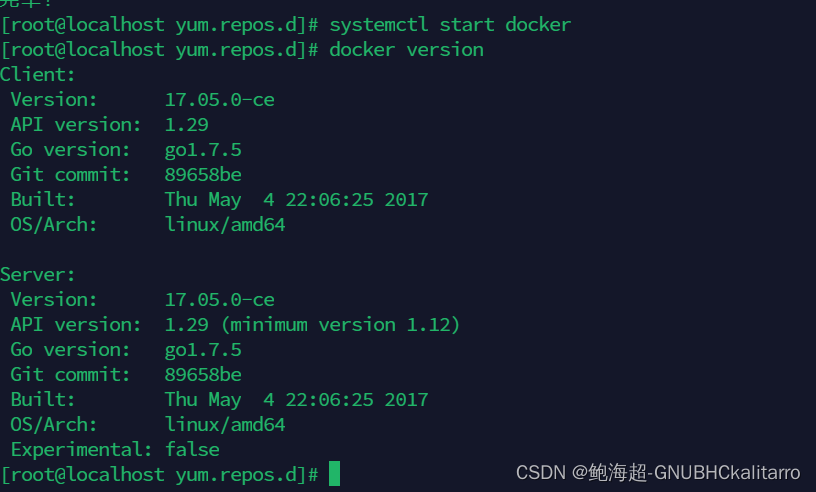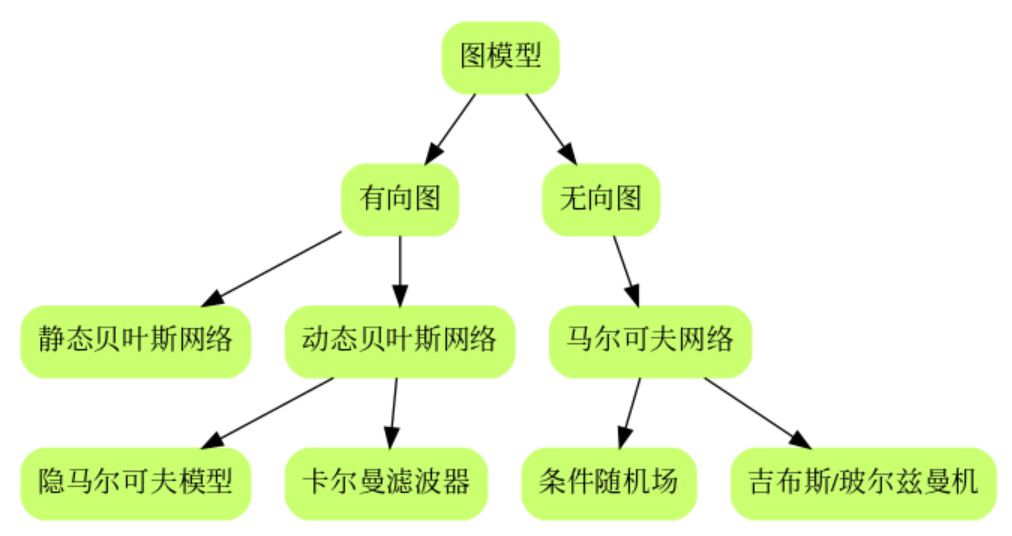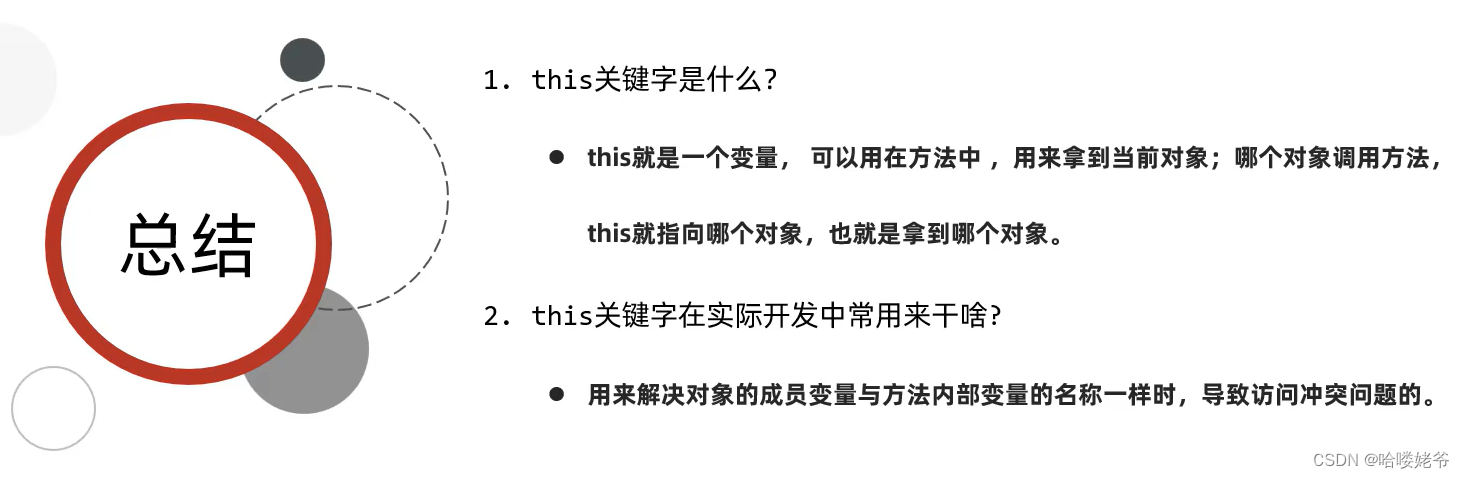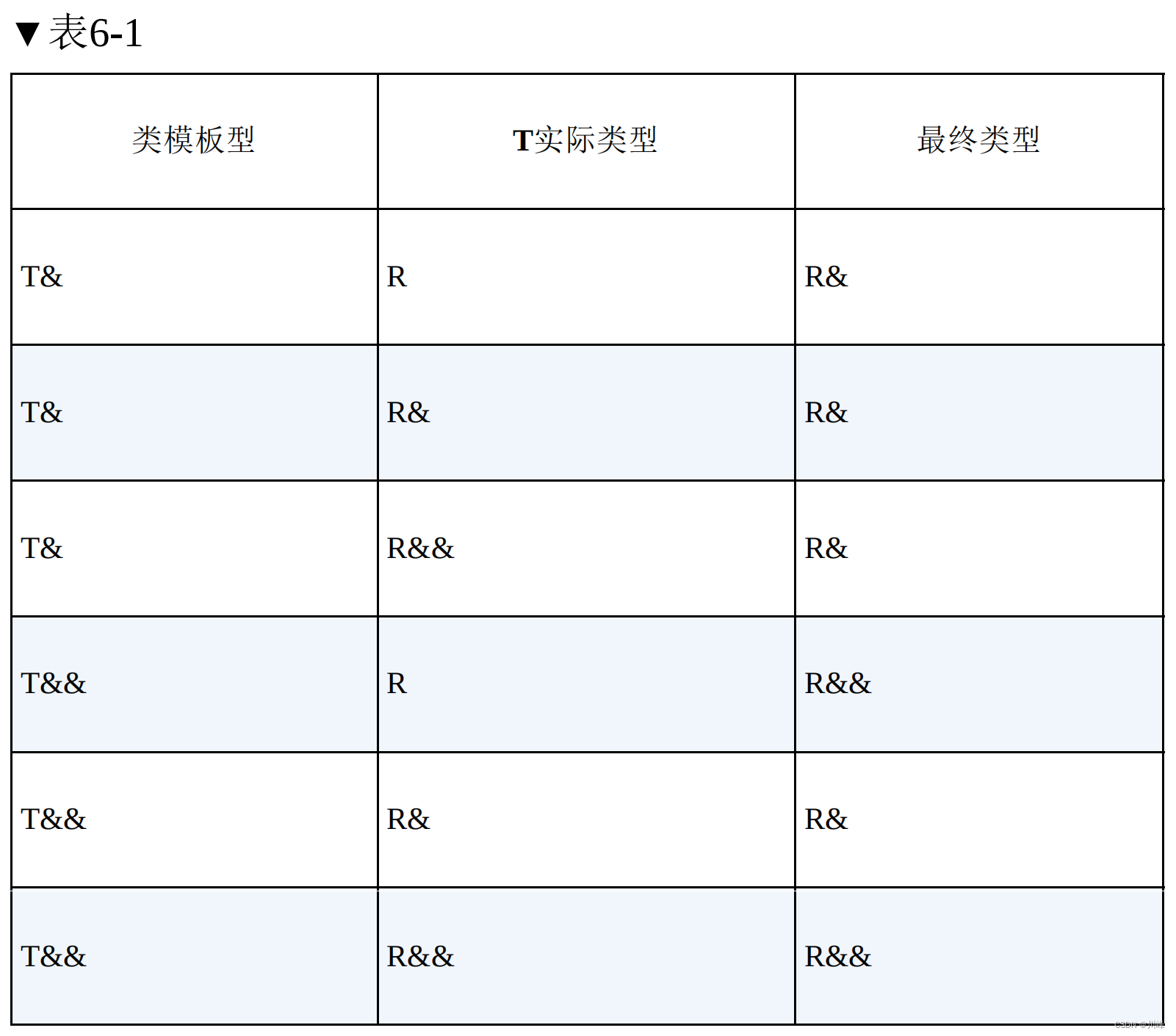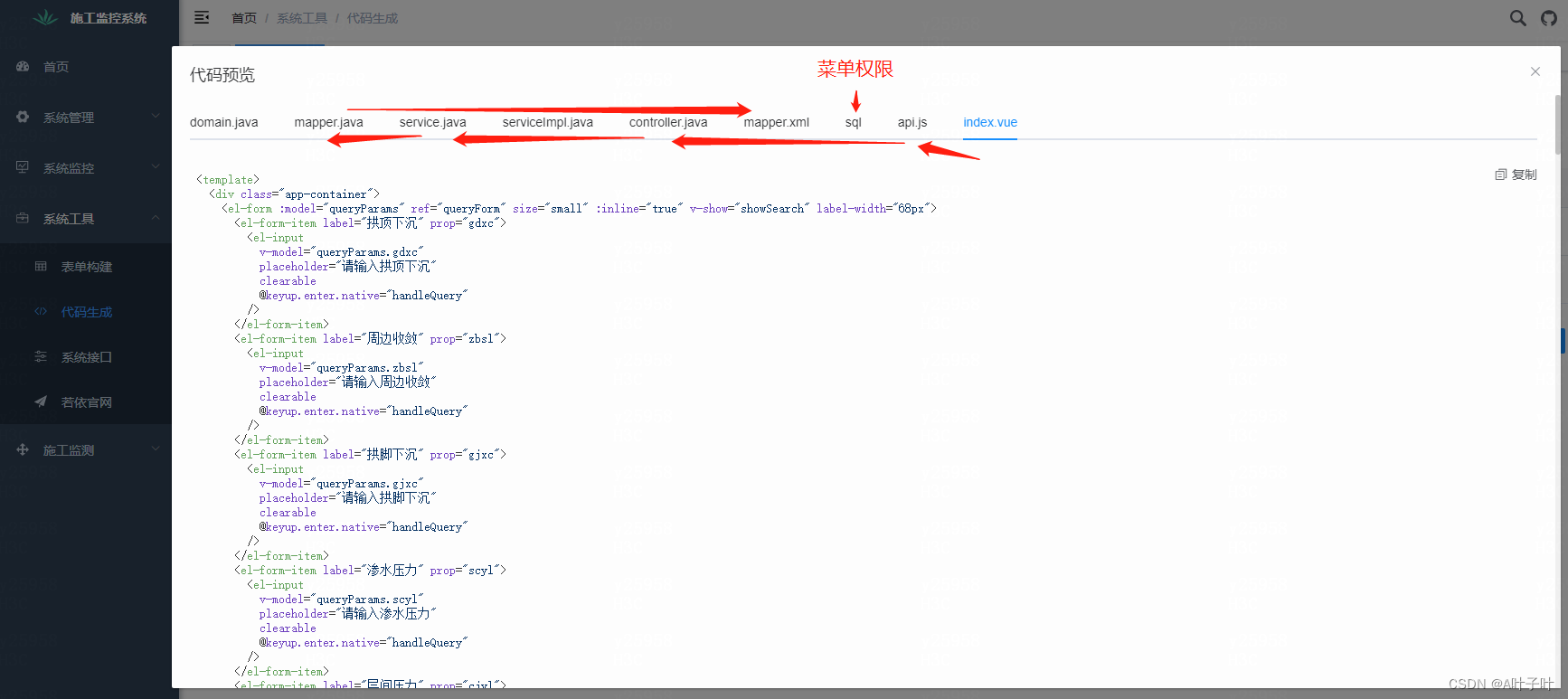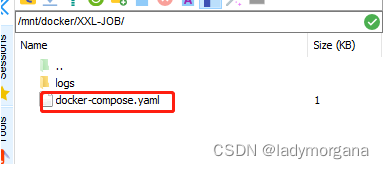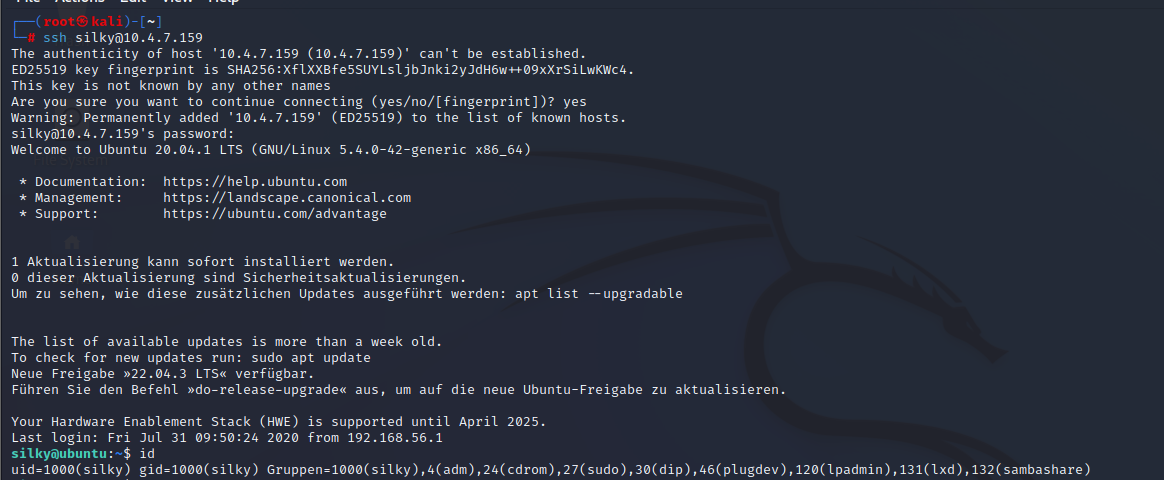在论文投稿时有些期刊要求使用Latex格式,比如博主现在就遇到了这个问题,木有办法,老老实实的学呗。大家可以去官网下载,但官网的界面设计属实有些一言难尽,因此我们可以使用国内的镜像。
LaTeX 基于 TeX,主要目的是方便排版。在学术界的论文,尤其是数学、计算机等学科论文都是由 LaTeX 编写, 因为用它写数学公式非常漂亮。
要使用LaTex,主要是安装两样东西 Texlive + TeXstudio
其中Texlive 选择用于TeX 发行版;TeXstudio 是LaTex编辑器,免费的;
Tex-Live安装
官网下载地址:
https://mirror-hk.koddos.net/CTAN/systems/texlive/Images/
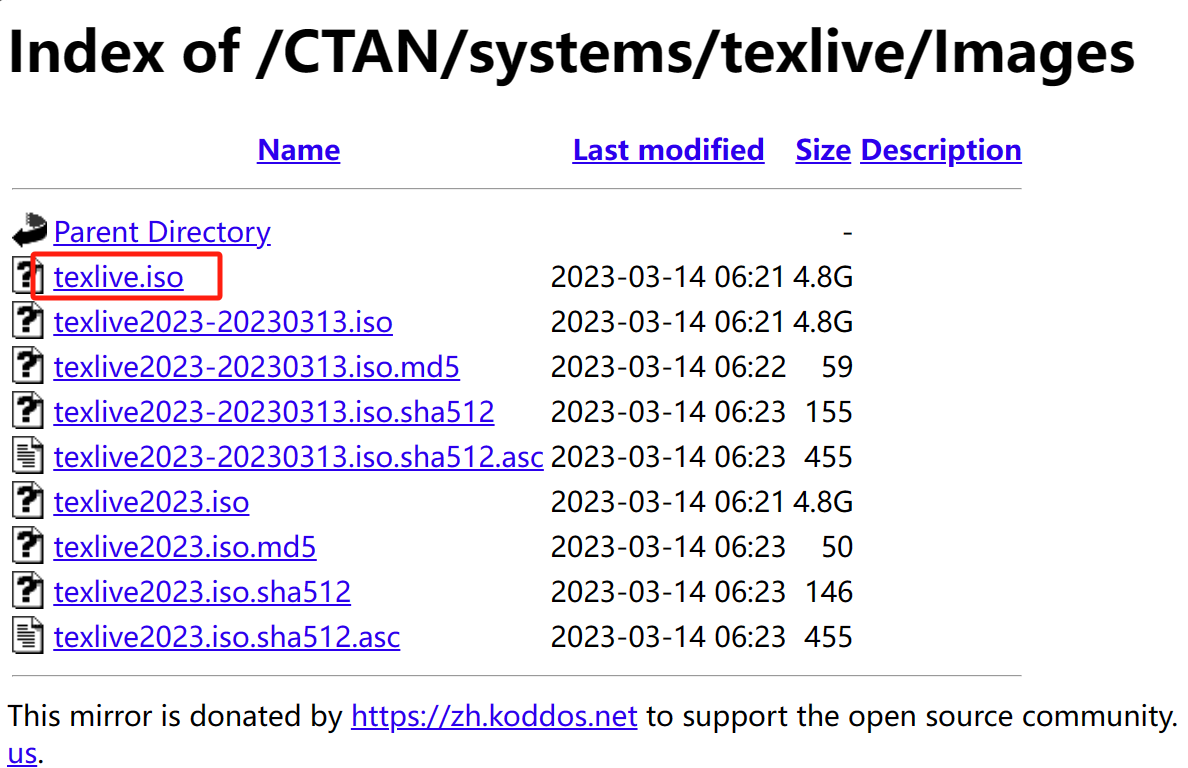
清华大学镜像源地址
https://mirrors.tuna.tsinghua.edu.cn/CTAN/systems/texlive/Images/
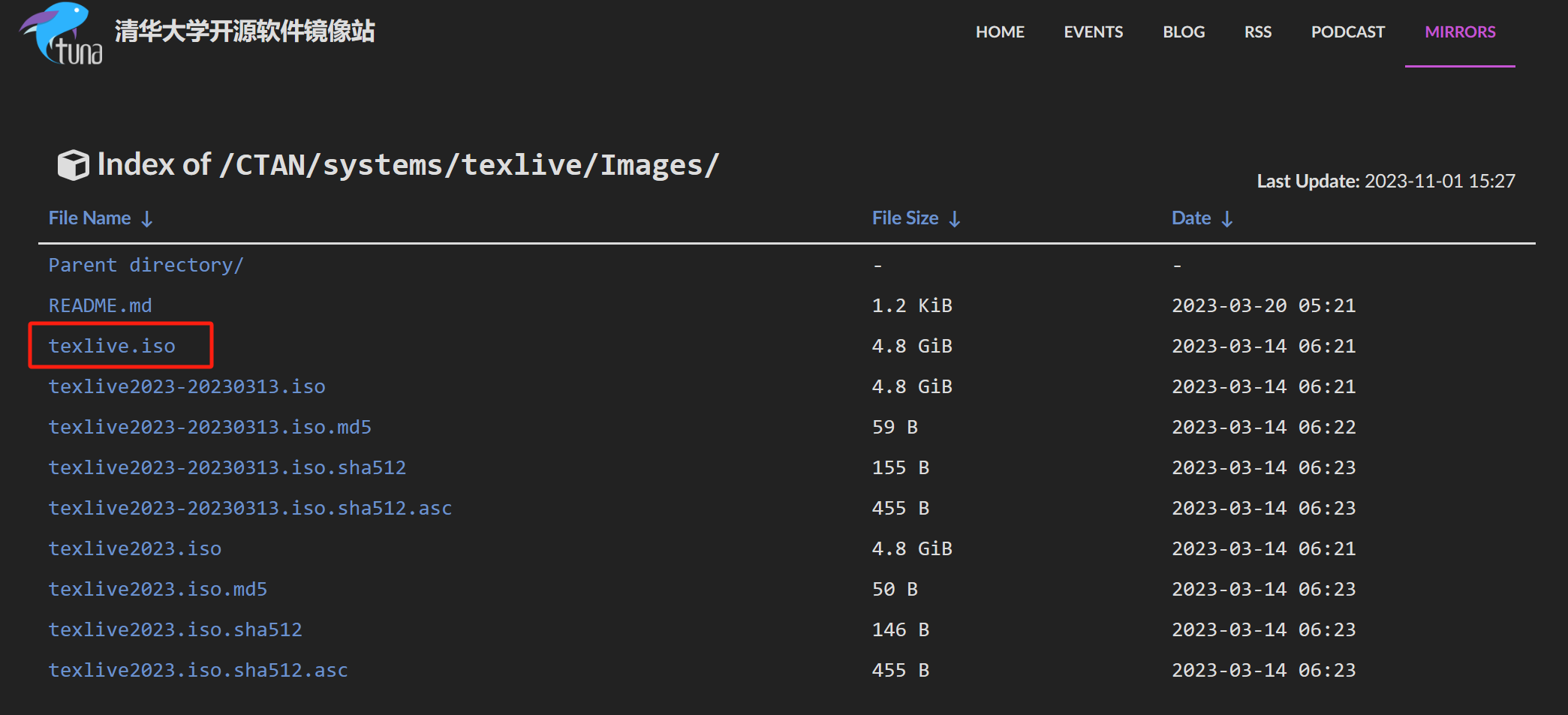
文件比较大,耐心等待。。。。
将下载的iso文件解压后,点击install安装
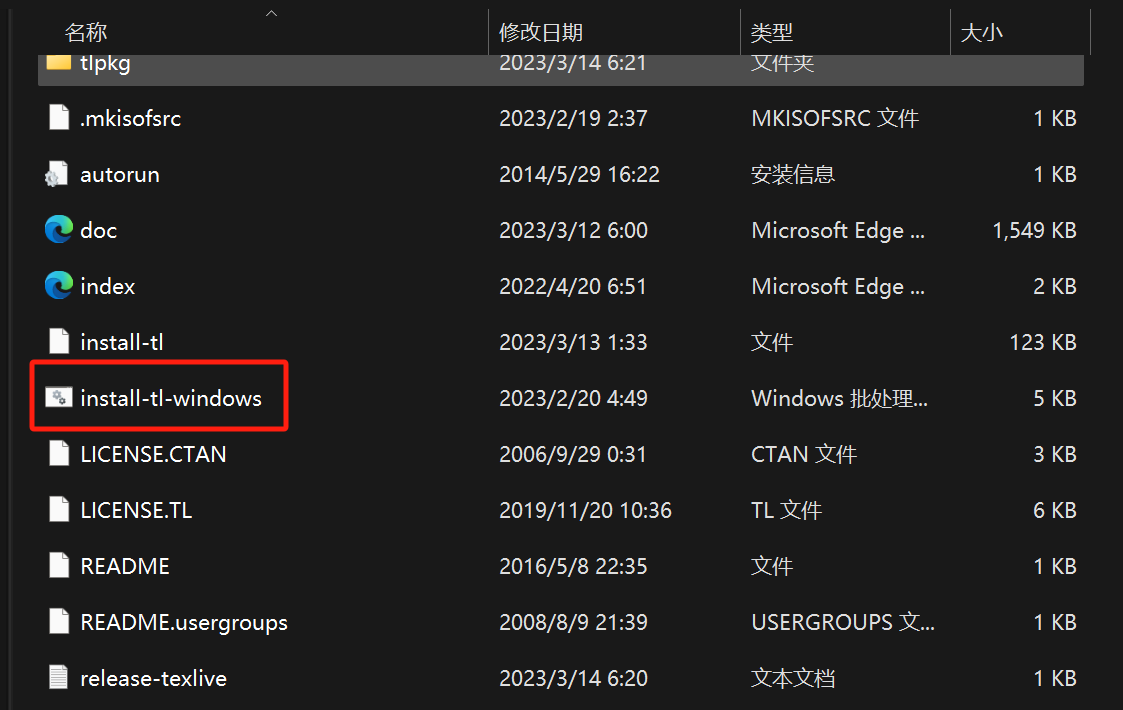
随后更换安装路径:
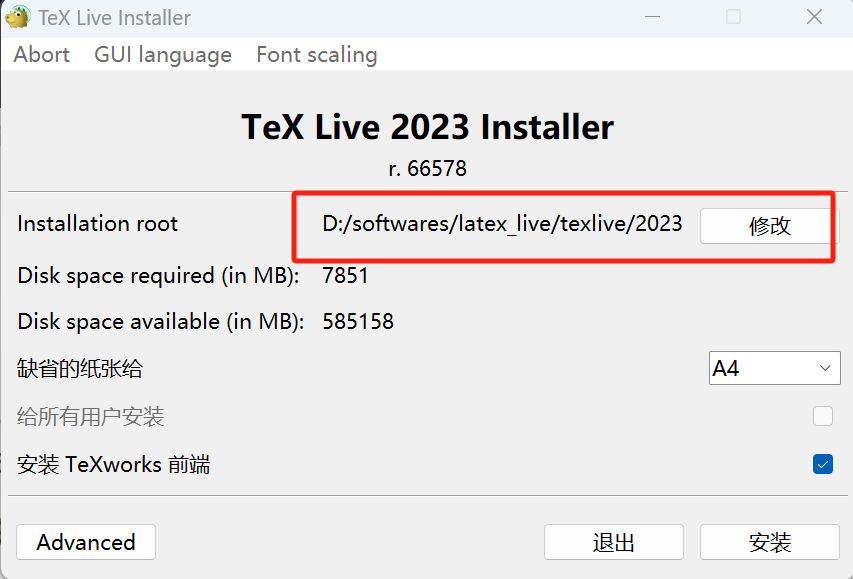
OK了,这个安装时间挺长的,需要耐心等待。。。。

随后使用cmd,输入tex-v,出现下面则代表安装成功。

TeXstudio安装
接下来就是安装LaTex编辑器,这里选择TeXstudio
1、有两个链接都可以下载:
https://www.texstudio.org/ 需要翻墙
http://texstudio.sourceforge.net/ 不需要翻墙

更换路径:
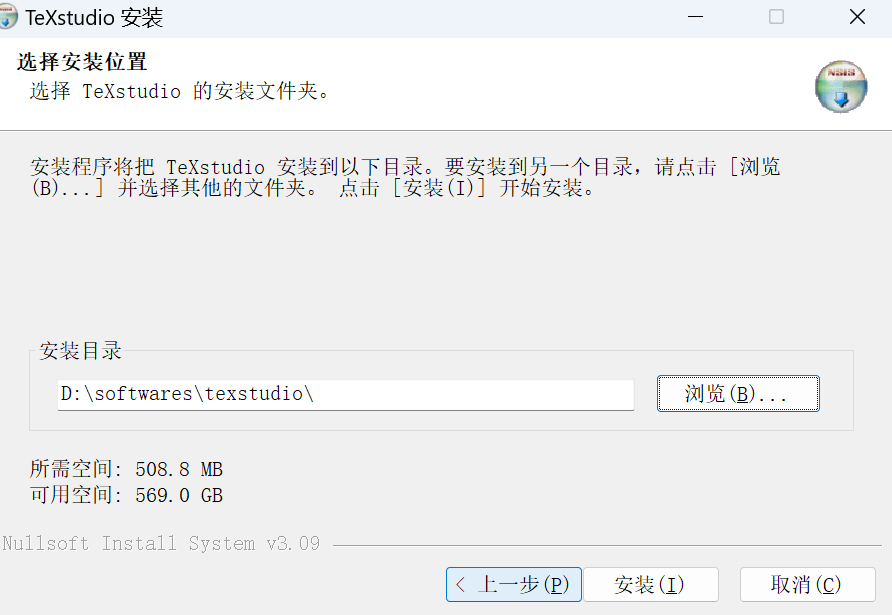
打开texstudio
依次点击 Options – Configure TeXstudio – General – Language – zh_CN,将界面切换成中文,更方便使用
点击选项 – 设置TeXstudio – 编辑器,设置显示行号,便于定位出错位置
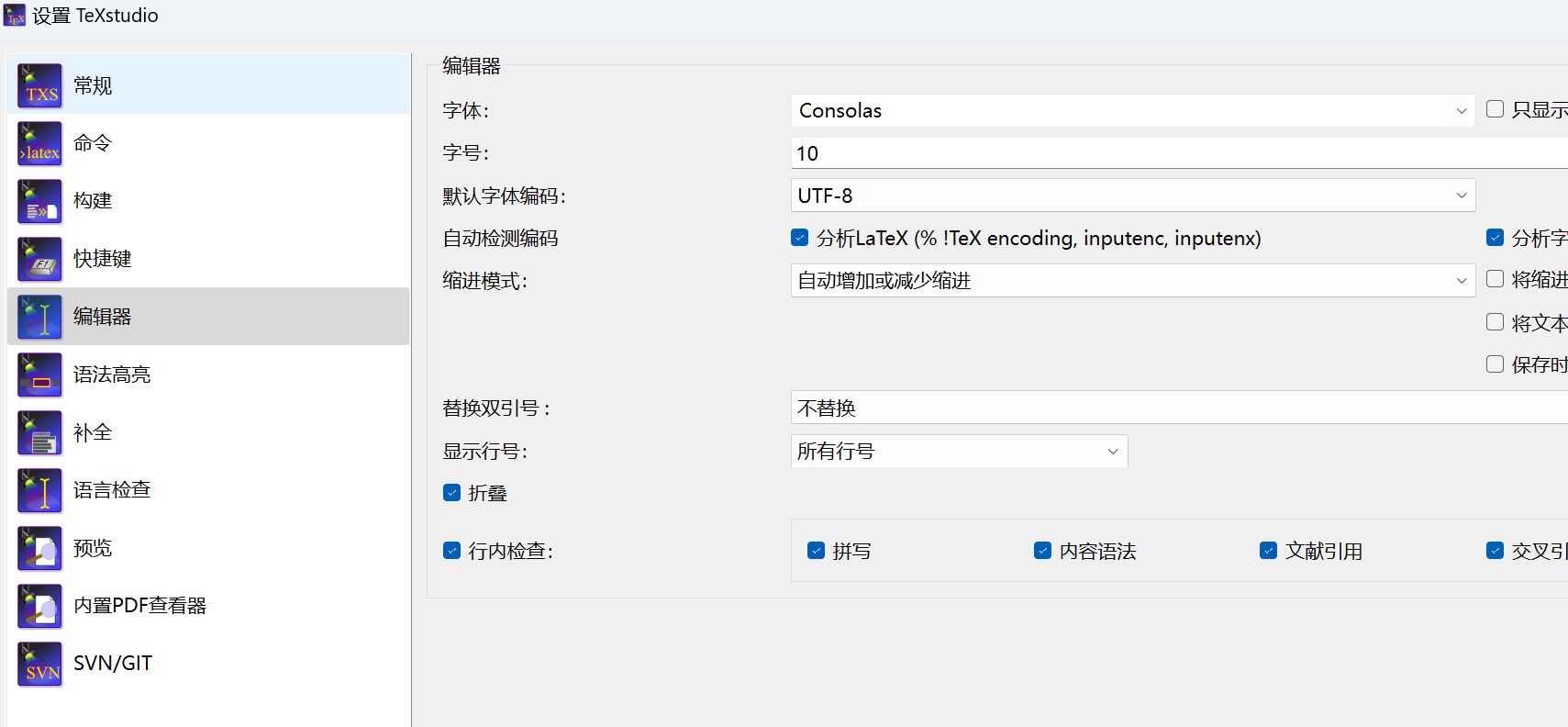
设置编译器,写中文论文时用XeLaTex,写英文论文时用PdfLaTex。
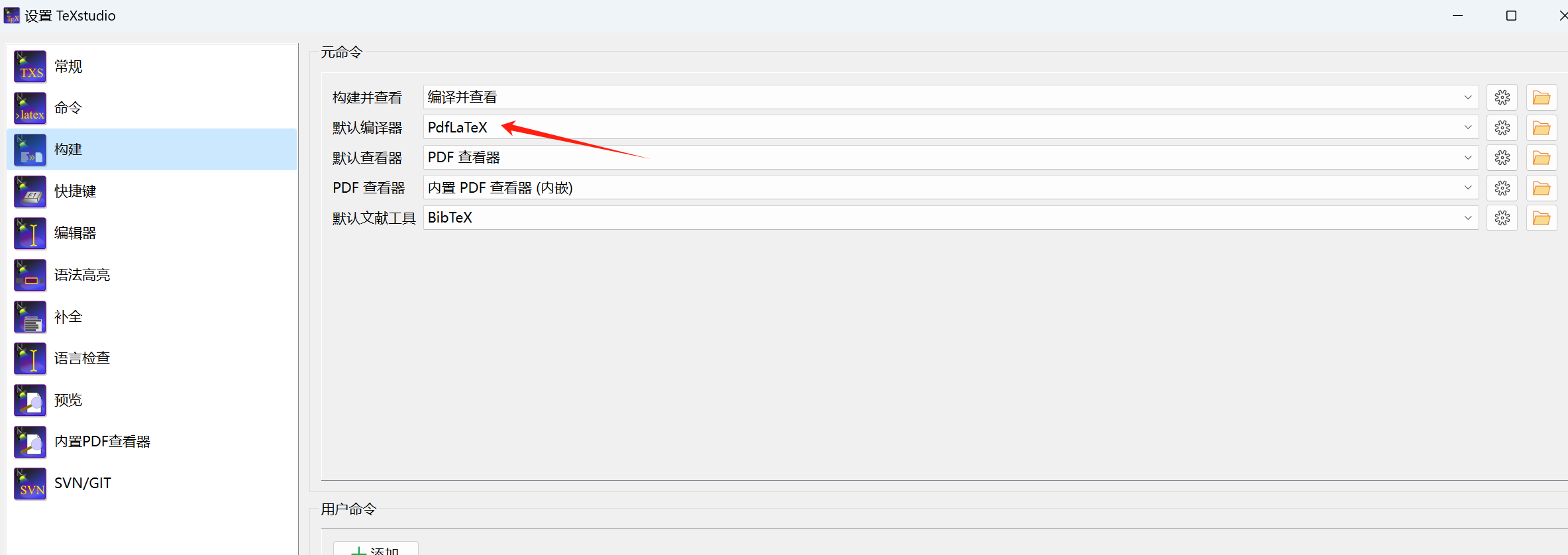
OK下面开始使用了
插入PDF图像
在latex中是支持插入pdf图像的,这可以避免失真,具体做法为:选择向导-插入图片

白边去除
但此时的图片插入后是有白边的,我们就需要要 pdf图像剪切一下,这里Latex自带了剪切工具,就在latex的安装路径下,我们搜pdfcrop.exe即可

将该exe文件复制,粘贴到你要剪切的pdf图像文件目录下,按住Shift,鼠标右击调出cmd命令窗口,然后输入命令:
pdfcrop input.pdf output.pdf
其中 input.pdf output.pdf 分别是 输入pdf 与 输出pdf 的名字
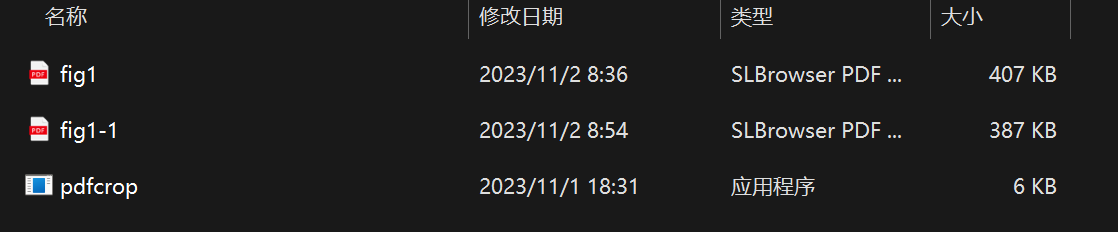

黑色边界去除
然而使用这个方法虽然能够剪切白边,但插入到latex后却有黑色边界框,这个问题如何解决呢,其实很简单,只需要在visio转为pdf时做一下设置就可以将上面的两个问题统统解决。
在选择导出为pdf时,点击选项,然后去掉辅助功能文档结构标记选项即可。OK了,哈哈哈哈
批量执行pdfcrop命令
由于本文需要修改大量的图像,这样一句一句的执行实在是太过费事了,因此可以使用命令来进行,可以看到我们此时的命令窗口是Power Shell,那么我们使用对应的Power Shell命令即可。
首先过滤遍历文件命令为:
Get-ChildItem -Name -Filter *.pdf
如下图:
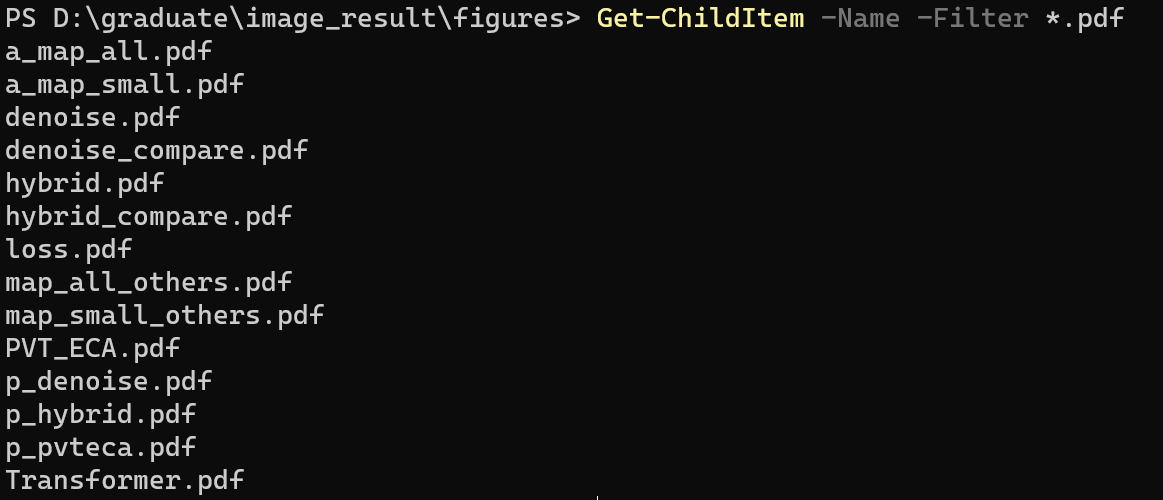
那么我们只需要将这个获取的值保留,然后循环执行pdfcrop命令即可
foreach ($file in $files){pdfcrop $file $file}
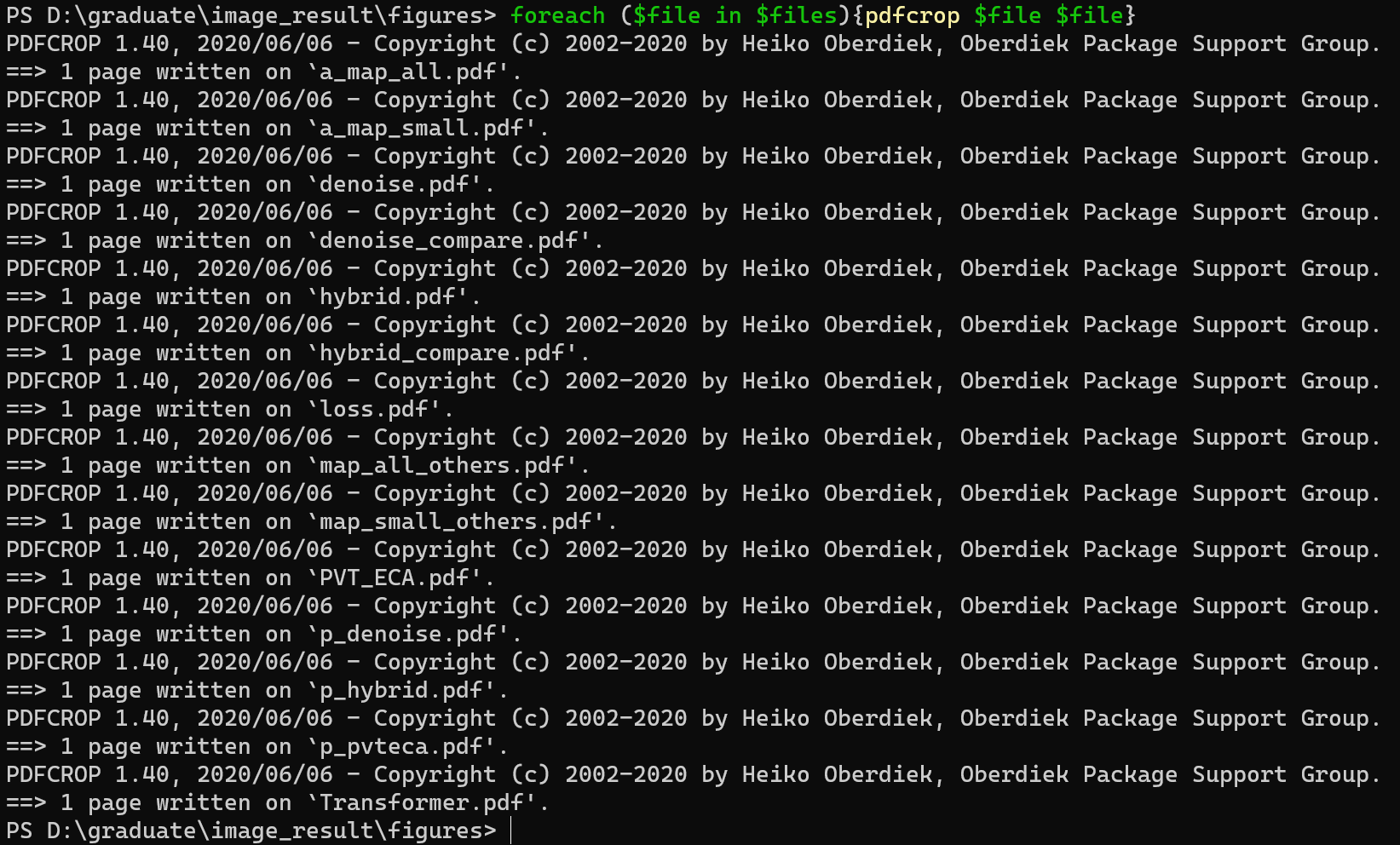
OK了。
MathType公式插入Latex
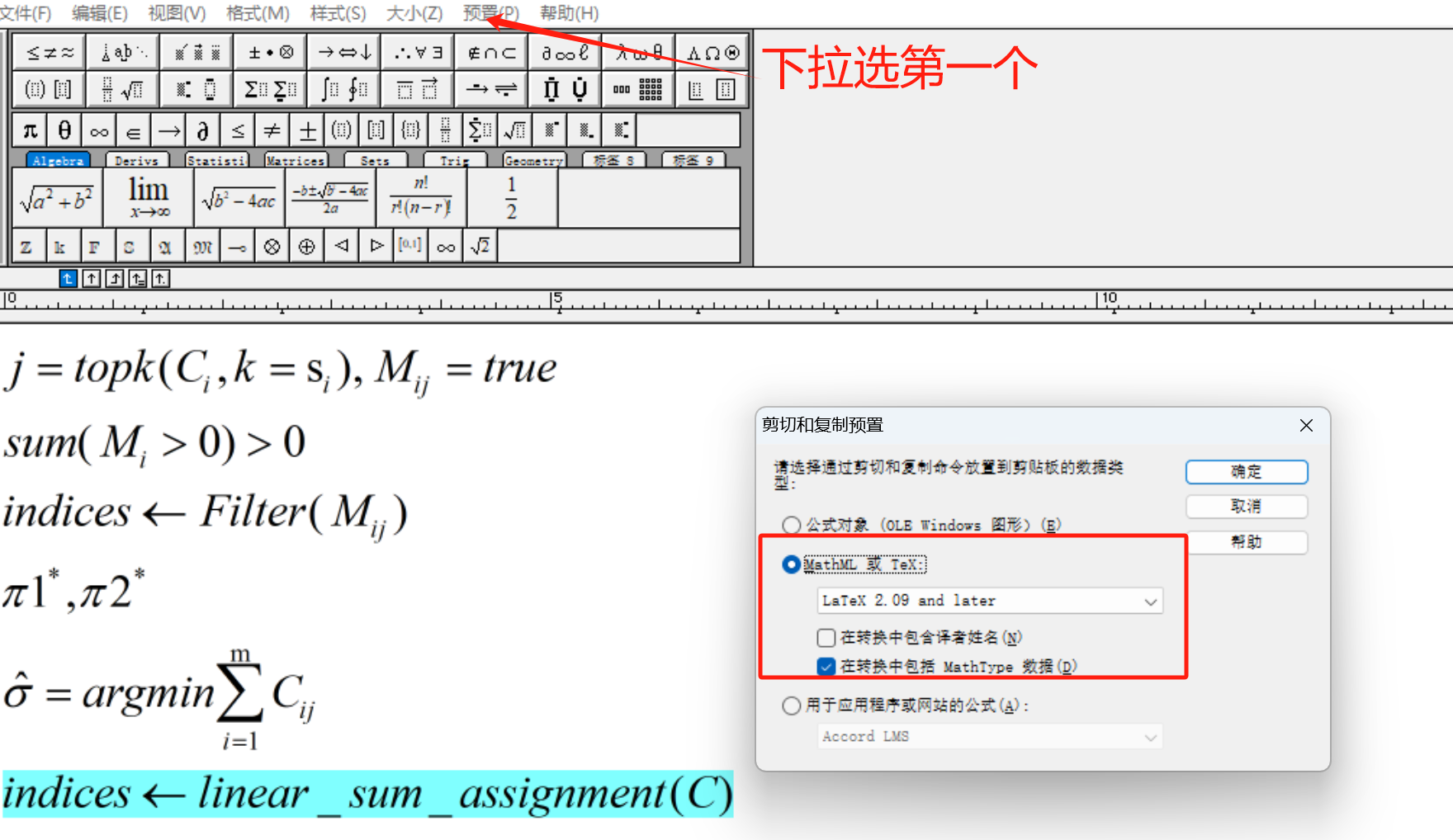
然后把公式直接粘贴到latex中,然后将最前面的 \[ 和最后面的 \] 删除即可。需要注意的是在正文中插入公式时的格式为:$ \ 公式 $
插入独立公式的格式:
\begin{equation}
Q = Linear({F_i})
\end{equation}
插入需要换行公式的格式:
\begin{equation}
\begin{split}
a &= b+c\\
&= c+b
\end{split}
\end{equation}